Mục lục
Sao lưu rất quan trọng. Tài liệu, ảnh và tệp phương tiện của bạn rất có giá trị và điều cuối cùng bạn muốn là mất chúng mãi mãi khi thảm họa xảy ra. Vì vậy, bạn cần một kế hoạch và sao lưu ngoại vi phải là một phần trong chiến lược của bạn. Giải pháp đám mây trực tuyến là cách dễ dàng nhất để biến điều đó thành hiện thực.
Dịch vụ sao lưu trực tuyến tự động tải tài liệu của bạn lên bộ nhớ đám mây an toàn, luôn khả dụng từ mọi nơi, 24/7. Lý tưởng nhất là khi bạn thêm và chỉnh sửa tệp, mỗi thay đổi sẽ được sao lưu theo thời gian thực. Sau đó, cho dù máy tính của bạn chết, hay hỏa hoạn, lũ lụt hay động đất phá hủy toàn bộ tòa nhà của bạn, các tệp của bạn sẽ được bảo vệ.

Vì bạn đang lưu trữ tài liệu của mình trên máy chủ của người khác nên sẽ có một khoản phí liên quan với sao lưu trực tuyến. Và cũng có một số rủi ro, vì vậy, bạn cần được đảm bảo rằng các tệp của mình sẽ vẫn ở chế độ riêng tư và bảo mật.
Nhu cầu của mỗi người là khác nhau nên một gói sẽ không phù hợp với tất cả mọi người.
- Bạn có cần sao lưu một lượng dữ liệu không giới hạn từ máy tính chính của mình không? Bạn sẽ thấy Backblaze có giá trị tốt.
- Bạn có bộ sưu tập máy Mac và PC cần được sao lưu riêng không? IDrive có thể phù hợp.
- Bạn cần sao lưu một văn phòng đầy máy tính theo cách an toàn nhất? Sau đó, hãy xem SpiderOak ONE hoặc Acronis Cyber Protect .
Mặc dù chúng tôi tin rằng các giải pháp đám mây là cách tốt nhất để đạt đượccó sẵn, và phần mềm có nhiều cấu hình hơn Backblaze (nhưng ít hơn IDrive). Tuy nhiên, nó có một số hạn chế mà những dịch vụ đó không có: nó sẽ không sao lưu các tệp lớn hoặc ổ đĩa ngoài.
PCWorld đánh giá Carbonite là dịch vụ sao lưu trực tuyến “tinh gọn nhất”. Tôi không đồng ý nếu bạn sử dụng Windows, nhưng ngược lại thì không đúng. Phiên bản Mac có những hạn chế đáng kể, chẳng hạn như nó không cung cấp phiên bản hoặc khóa mã hóa riêng. Vì vậy, nó tuyệt vời trên PC, nhưng không tuyệt vời trên Mac.
2. Livedrive Sao lưu cá nhân
- Dung lượng lưu trữ: không giới hạn
- Tùy chọn khôi phục: qua internet
- Nền tảng được hỗ trợ: Mac, Windows, iOS, Android
- Chi phí : 5GBP/tháng, hoặc khoảng $6,50/tháng (một máy tính)
- Miễn phí: 14 ngày dùng thử miễn phí
Livedrive là giải pháp thay thế cho khả năng sao lưu không giới hạn trên một máy tính của Backblaze. Với các gói bắt đầu từ 5GBP một tháng, Livedrive có giá khoảng 78 đô la một năm, vẫn còn khá phải chăng. Dịch vụ đồng bộ hóa Briefcase có sẵn riêng biệt hoặc dưới dạng tiện ích bổ sung.
Các ứng dụng dành cho thiết bị di động và máy tính để bàn hiệu quả mang lại hiệu suất tốt, nhưng ứng dụng không cung cấp các bản sao lưu liên tục và theo lịch trình như Backblaze.
3. Acronis Cyber Protect (Trước đây là True Image)
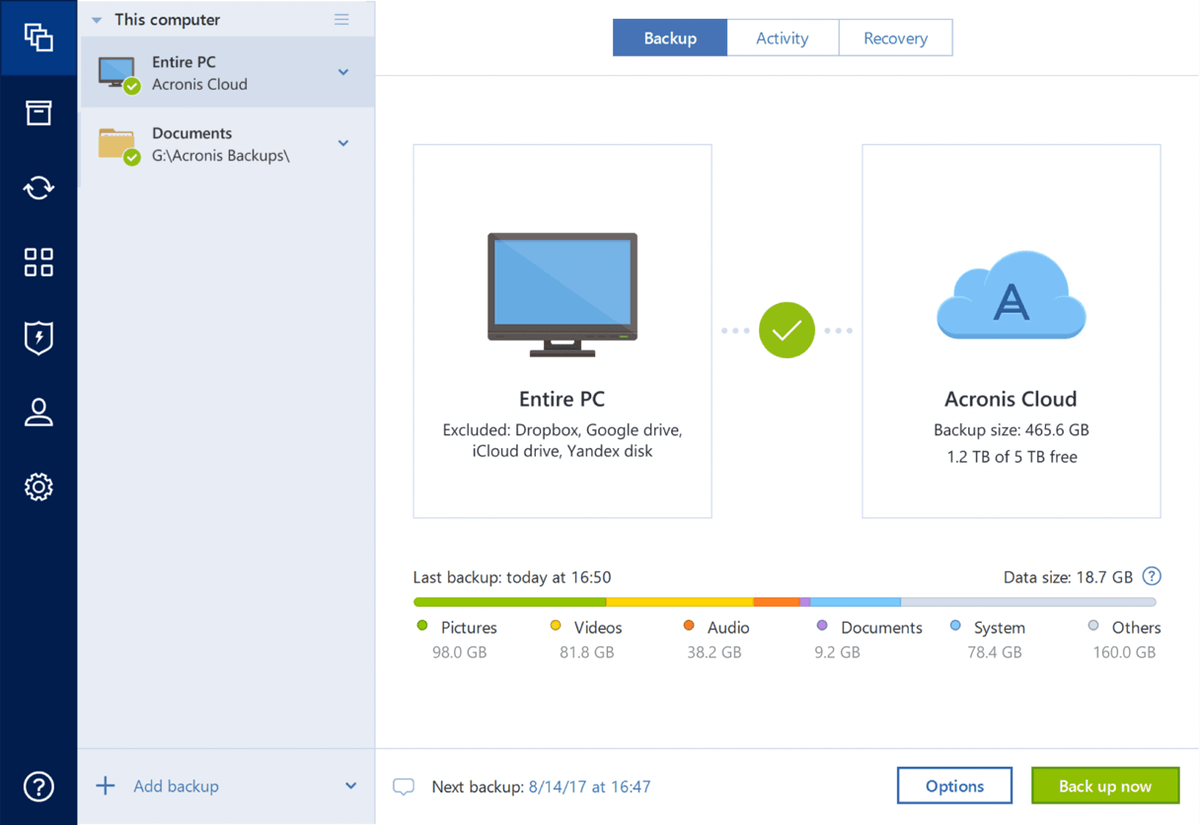
- Dung lượng lưu trữ: 1TB
- Tùy chọn khôi phục: qua internet
- Nền tảng được hỗ trợ: Mac,Windows, iOS, Android
- Chi phí: 99,99 USD/năm (mỗi TB bổ sung có giá 39,99 USD)
- Miễn phí: 30 ngày dùng thử miễn phí
Giống như SpiderOak, Acronis Cyber Protect (trước đây gọi là Acronis True Image) cung cấp mã hóa đầu cuối, vì vậy đây là một tùy chọn tốt khác nếu bảo mật là ưu tiên cao nhất của bạn. Nếu bạn cần 2TB dung lượng lưu trữ, thì gói này đắt hơn một chút so với SpiderOak—139,98 đô la/năm thay vì 129 đô la—nhưng các gói khác thực sự ít tốn kém hơn. Kế hoạch kinh doanh cũng có sẵn.
Giao diện máy tính để bàn tuyệt vời. Thực hiện sao lưu toàn bộ hệ điều hành nhanh chóng, đồng bộ hóa tệp có sẵn và phần mềm cũng có thể thực hiện sao lưu ảnh đĩa cục bộ. Nhưng nó không sao lưu ổ đĩa ngoài.
4. OpenDrive Drive
- Dung lượng lưu trữ: không giới hạn
- Tùy chọn khôi phục : qua internet
- Nền tảng được hỗ trợ: sao lưu từ Mac và Windows, truy cập tệp của bạn từ iOS và Android
- Chi phí: 9,95 USD/tháng ( một máy tính, các máy tính bổ sung có giá cao hơn)
- Miễn phí: 5GB
OpenDrive đặt mục tiêu trở thành giải pháp lưu trữ đám mây tất cả trong một, cung cấp lưu trữ không giới hạn, sao lưu, chia sẻ, cộng tác, thậm chí cả ghi chú và tác vụ. Họ coi dịch vụ lưu trữ của họ là giải pháp thay thế cho việc sử dụng đĩa USB và cho phép bạn dễ dàng truy cập dữ liệu của mình từ web, thậm chí truyền phát âm thanh và video.
Phần mềm này không dễ sử dụng như đối thủ cạnh tranh của nó,và không cung cấp tính năng sao lưu liên tục như các đề xuất hàng đầu của chúng tôi.
5. BigMIND Cloud Backup của Zoolz
- Dung lượng lưu trữ: 1TB
- Tùy chọn khôi phục: qua internet
- Nền tảng được hỗ trợ: Mac, Windows, iOS, Android
- Chi phí: 12,99 USD/tháng cho bản Gói Family Plus (5 người dùng, 15 máy tính
- Miễn phí: 5GB
BigMIND tương tự như OpenDrive, nơi bạn không chỉ sao lưu các tệp của bạn trực tuyến mà còn có thể truy cập chúng và thậm chí truyền trực tuyến nội dung của bạn “như Netflix”. Trí tuệ nhân tạo được sử dụng để giúp các tệp của bạn dễ tìm hơn, nhưng nó không bao gồm tất cả các tính năng sao lưu của các đề xuất hàng đầu của chúng tôi. Có sẵn các gói dành cho gia đình và doanh nghiệp.
6. Trang chủ ElephantDrive
- Dung lượng lưu trữ: 1TB
- Khôi phục tùy chọn: qua internet
- Các nền tảng được hỗ trợ: Mac, Windows, Linux, iOS, Android
- Chi phí: 9,95 USD/tháng (cho 10 máy tính ) cộng thêm $10 cho mỗi TB bổ sung
- Miễn phí: 2GB
ElephantDrive cung cấp dung lượng lưu trữ hạn chế cho nhiều thiết bị (tối đa 10) và nhiều người dùng (tối đa ba tài khoản phụ), điều này có thể khiến một số doanh nghiệp phải trả thêm chi phí. Ổ đĩa ngoài, máy chủ và thiết bị lưu trữ gắn mạng cũng sẽ được sao lưu. Kế hoạch kinh doanh tăng các giới hạn này nhưng cũng tăng gấp đôi chi phí trên mỗi terabyte.
7. Degoo Ultimate
- Bộ nhớdung lượng: 2TB
- Tùy chọn khôi phục: qua internet
- Nền tảng được hỗ trợ: Mac, Windows, iOS, Android
- Chi phí: 9,99 USD/tháng (không giới hạn máy tính)
- Miễn phí: 100GB (một máy tính)
Deego là bản sao lưu cơ bản dịch vụ tập trung vào hình ảnh và điện thoại di động. Các ứng dụng dành cho máy tính để bàn không tuyệt vời, không có tùy chọn lên lịch và không có sao lưu liên tục. Nó có gì để đi cho nó? 100GB tốt hơn bất kỳ ai khác cung cấp miễn phí. Bạn thậm chí có thể thêm 500GB bổ sung vào khoản này thông qua các lượt giới thiệu. Nhưng trừ khi giá là ưu tiên tuyệt đối của bạn, tôi khuyên bạn nên tìm nơi khác.
8. MiMedia
- Dung lượng lưu trữ: 2TB
- Tùy chọn khôi phục: qua internet
- Các nền tảng được hỗ trợ: Mac, Windows, iOS, Android
- Chi phí: 15,99 USD/tháng hoặc 160 USD/năm (có sẵn các gói khác)
- Miễn phí: 10GB
MiMedia nhắm đến mục tiêu trở thành đám mây cá nhân cho ảnh, video, nhạc và tài liệu của bạn và (như Deego) nhấn mạnh vào thiết bị di động. Tuy nhiên, các tính năng sao lưu còn thiếu.
Các lựa chọn thay thế miễn phí
Bạn sẽ có được trải nghiệm sao lưu trực tuyến tốt nhất bằng cách thanh toán cho một trong những dịch vụ mà chúng tôi đề xuất. Chúng có giá cả phải chăng và đáng giá. Tuy nhiên, đây là một số cách để nhận bản sao lưu ngoại vi mà không phải trả bất kỳ khoản phí nào.
Gói sao lưu trực tuyến miễn phí
Nhiều công ty được đề cập trong bài đánh giá này đã cung cấp dịch vụ miễn phíkế hoạch sao lưu với dung lượng lưu trữ hạn chế. Các gói này không cung cấp đủ để sao lưu toàn bộ máy tính của bạn, nhưng có thể đủ cho các tệp có giá trị nhất của bạn.
Deego cung cấp dung lượng lưu trữ miễn phí lớn nhất—100GB khổng lồ—nhưng nó sẽ không cung cấp cho bạn kinh nghiệm tốt nhất. Không có tùy chọn sao lưu theo lịch trình hoặc liên tục và trong khi bạn có quyền truy cập tức thì vào các ứng dụng dành cho thiết bị di động, bạn sẽ phải giới thiệu 10 người bạn để sử dụng dịch vụ trên máy tính để bàn.
Các nhà cung cấp có gói miễn phí:
- Degoo cung cấp cho bạn 100 GB miễn phí
- MiMedia cung cấp cho bạn 10 GB miễn phí
- iDrive cung cấp cho bạn 5 GB miễn phí
- Carbonite cung cấp cho bạn 5 GB miễn phí
Giữ một Ổ đĩa sao lưu ở một vị trí khác
Sao lưu đám mây trực tuyến là cách dễ dàng nhất để có được bản sao lưu ngoại vi cho dữ liệu của bạn. Cách khác là sử dụng đôi chân của bạn. Hoặc ô tô.
Nếu bạn có một ổ đĩa cứng ngoài dự phòng, hãy cân nhắc sử dụng nó để tạo một bản sao lưu bổ sung cho ổ đĩa của bạn (tôi khuyên dùng ảnh đĩa) và lưu trữ nó ở một vị trí khác. Thỉnh thoảng, bạn sẽ cần mang ổ đĩa trở lại văn phòng của mình để sao lưu hoặc xem xét luân phiên một số ổ đĩa sao lưu, sao cho một ổ đĩa ở văn phòng của bạn để sao lưu, trong khi ổ đĩa kia ở một nơi khác. Hoán đổi ổ đĩa mỗi tuần hoặc lâu hơn.
Sử dụng bộ nhớ trực tuyến của riêng bạn
Các gói sao lưu trực tuyến mà chúng tôi đã xem xét là các giải pháp tích hợp và bao gồm cả không gian lưu trữ trực tuyến cho các tệp của bạn và ứng dụng để có được chúngở đó. Nhưng nếu bạn đã có một số lưu trữ đám mây thì sao? Trong trường hợp đó, bạn chỉ cần có ứng dụng phù hợp để lấy dữ liệu của mình ở đó.
Google là nơi bạn có thể có bộ nhớ miễn phí—tối đa 15 GB miễn phí cho mỗi tài khoản bạn có. Google cung cấp dịch vụ Sao lưu & Đồng bộ hóa ứng dụng để sử dụng dung lượng Google Drive miễn phí nhằm sao lưu máy tính của bạn.
Nếu bạn có trang web của riêng mình, thì bạn đã trả tiền cho dung lượng lưu trữ trực tuyến và có thể không sử dụng hết dung lượng đó. Kiểm tra chính sách "sử dụng hợp lý" của nhà cung cấp dịch vụ lưu trữ của bạn để xem liệu bạn có thể sử dụng một phần dung lượng đó để sao lưu hay không. Tôi đã làm điều này thành công trong nhiều năm. Ngoài ra, nếu bạn đã trả tiền cho dung lượng lưu trữ trên Amazon S3 hoặc Wasabi, thì dung lượng đó cũng có thể được sử dụng để sao lưu.
Sử dụng ứng dụng miễn phí như Duplicati để thực hiện sao lưu đám mây cho dung lượng lưu trữ trực tuyến của bạn. Chúng đáng tin cậy và có các tính năng bạn cần.
Chạy máy chủ dự phòng của riêng bạn
Bạn có thể—nhưng có lẽ không nên—chạy máy chủ dự phòng ngoại vi của riêng mình. Chiến lược này có thể trở thành một vấn đề đau đầu, vì vậy, trừ khi bạn thích làm những việc táo bạo hoặc bạn là một doanh nghiệp lớn có nhân viên CNTT, tôi khuyên bạn nên để các chuyên gia lo những vấn đề đau đầu đó và thực hiện theo một trong những đề xuất của chúng tôi ở trên.
Trừ khi bạn có một chiếc máy tính dự phòng phù hợp nằm xung quanh, nếu không nó sẽ không miễn phí. Và ngay cả khi làm như vậy, bạn có thể phải chi tiền để thiết lập mọi thứ.
Cách chúng tôi kiểm tra và chọn các dịch vụ sao lưu trực tuyến này
Lưu trữDung lượng
Dung lượng lưu trữ được cung cấp rất khác nhau giữa các gói có sẵn. Trong khi một số gói cung cấp dung lượng lưu trữ hàng terabyte hoặc thậm chí không giới hạn, những gói khác cung cấp ít hơn đáng kể với cùng mức giá. Có vẻ như không có ích gì khi xem xét chúng.
Các gói cung cấp dung lượng lưu trữ không giới hạn chỉ dành cho một máy tính. Các gói dành cho số lượng máy tính không giới hạn cung cấp dung lượng lưu trữ hạn chế. Bạn cần chọn dịch vụ phù hợp nhất với trường hợp của mình.
Độ tin cậy và bảo mật
Bạn đang giao phó dữ liệu có giá trị của mình cho dịch vụ sao lưu, vì vậy điều quan trọng là dịch vụ đó phải đáng tin cậy và luôn có sẵn. Hầu hết các nhà cung cấp cung cấp các kế hoạch kinh doanh với chi phí bổ sung, mang lại sự gia tăng đáng kể về độ tin cậy cùng với các lợi ích khác. Bạn cần cân nhắc xem lợi ích có xứng đáng với chi phí bỏ ra và gia tăng giá trị cho doanh nghiệp của mình hay không.
Bạn cũng cần dữ liệu của mình được lưu trữ riêng tư và an toàn bằng khóa mã hóa cá nhân để người khác không thể xem và truy cập tệp của bạn . Lý tưởng nhất là ngay cả các kỹ sư của công ty cũng không thể truy cập dữ liệu của bạn.
Tốc độ sao lưu
Quá trình sao lưu ban đầu của bạn sẽ mất khá nhiều thời gian và trong khi bạn muốn giảm thiểu điều này càng nhiều càng tốt, bạn không muốn làm tê liệt mạng của mình khi nó đang diễn ra hoặc vượt quá giới hạn dữ liệu của nhà cung cấp dịch vụ internet. Phần mềm sao lưu nên sử dụng điều tiết băng thông để tránh điều này và hầu hết đều làm như vậy.
Sau khi sao lưu ban đầu được thực hiệnhoàn tất, bạn muốn việc sao lưu được thực hiện thường xuyên và nhanh chóng, giảm thiểu khả năng mất dữ liệu. Các bản sao lưu liên tục tải tệp lên ngay khi chúng được thêm hoặc sửa đổi, đồng thời mã hóa khử trùng lặp và delta đảm bảo rằng lượng dữ liệu tải lên được giảm thiểu, tiết kiệm thời gian và băng thông.
Giới hạn sao lưu
Sao lưu chỉ giới hạn ở một máy tính hay bạn có thể sao lưu một số lượng (có thể là không giới hạn) máy tính và thiết bị không? Nó dành cho một người hay một số người dùng? Nó có sao lưu các ổ đĩa ngoài, bộ lưu trữ và máy chủ gắn mạng không? Nó có sao lưu thiết bị di động không? Cuối cùng, một số gói có giới hạn về loại và kích thước tệp mà bạn có thể sao lưu.
Tùy chọn khôi phục
Khôi phục dữ liệu của bạn sau thảm họa là điều bạn hy vọng sẽ không bao giờ thực hiện được phải làm, nhưng đó là toàn bộ điểm của bài tập. Nhà cung cấp cung cấp các tùy chọn khôi phục nào? Khôi phục nhanh như thế nào và dễ dàng như thế nào? Họ có cung cấp tùy chọn gửi ổ cứng chứa dữ liệu của bạn qua thư để tối đa hóa tốc độ khôi phục không?
Dễ sử dụng
Phần mềm sao lưu có được cung cấp dễ dàng không? thiết lập và sử dụng? Nó có giúp việc thực hiện sao lưu trở nên dễ dàng bằng cách cung cấp các tính năng như sao lưu tự động và liên tục không?
Nền tảng được hỗ trợ
Nền tảng nào được hỗ trợ? Mac? Các cửa sổ? Linux? Hệ điều hành di động nào? Không có nhiều điều phải lo lắng ở đây. Mọigiải pháp chúng tôi bao gồm có sẵn cho cả Mac và Windows. Nhiều người trong số họ cũng cung cấp tính năng sao lưu trên thiết bị di động hoặc quyền truy cập tệp cho thiết bị di động (iOS và Android).
Chi phí
Chi phí sao lưu trực tuyến khác nhau đáng kể giữa các nhà cung cấp và doanh nghiệp kế hoạch, đặc biệt, có thể trở nên khá tốn kém. Đối với dung lượng lưu trữ terabyte trở lên, các gói nằm trong khoảng từ 50 đô la đến 160 đô la một năm. Không có lý do thuyết phục nào để mạo hiểm vượt ra khỏi mức thấp hơn của thang đo.
Dưới đây là chi phí hàng năm của các dịch vụ mà chúng tôi tính cho một terabyte dung lượng lưu trữ trở lên:
- Backblaze Sao lưu không giới hạn 50,00 USD/năm cho dung lượng lưu trữ không giới hạn (một máy tính)
- IDrive Personal 52,12 USD/năm cho 2TB (một người dùng, không giới hạn máy tính)
- Carbonite Safe Basic 71,99 USD/năm cho dung lượng lưu trữ không giới hạn (một máy tính )
- LiveDrive Personal Backup $78,00/năm cho bộ nhớ không giới hạn (một máy tính)
- OpenDrive Personal Unlimited $99,00/năm cho bộ nhớ không giới hạn (một người dùng)
- Acronis Cyber Protect $99,99/ năm cho 1TB (không giới hạn máy tính)
- ElephantDrive Home $119,40/năm cho 1TB (10 thiết bị)
- Degoo Ultimate $119,88/năm cho 2TB (không giới hạn máy tính)
- SpiderOak One Backup $129,00/năm cho 2TB (không giới hạn thiết bị)
- Zoolz BigMIND Cloud Backup $155,88/năm cho 1TB (5 máy tính)
- MiMedia Plus $160,00/năm cho 2TB (nhiều thiết bị)
Lời khuyên cuối cùng về Sao lưu đám mây
1. Sao lưu ngoại vi làquan trọng.
Có một chiến lược sao lưu máy tính hiệu quả là điều cần thiết và chúng tôi đã đề cập đến phần mềm tốt nhất mà bạn có thể sử dụng để giữ an toàn cho máy Mac hoặc PC của mình. Nhưng như tôi đã nói, một số thảm họa lớn hơn những thảm họa khác và sẽ không chỉ phá hủy máy tính của bạn mà còn có thể phá hủy tòa nhà của bạn hoặc thậm chí tệ hơn. Vì vậy, bạn nên sao lưu máy tính của mình ở một vị trí khác.
2. Các dịch vụ sao lưu trực tuyến khác với các dịch vụ đồng bộ hóa tệp.
Bạn có thể đã sử dụng Dropbox, iCloud, Google Drive hoặc tương tự và cho rằng các dịch vụ này tạo được bản sao lưu trực tuyến cho các tệp của bạn. Tuy nhiên, mặc dù hữu ích nhưng các dịch vụ này vốn đã khác biệt và không cung cấp mức độ bảo vệ giống như các dịch vụ sao lưu chuyên dụng. Nếu muốn sao lưu hiệu quả, bạn cần sử dụng phần mềm được thiết kế để đạt được mục đích đó.
3. Quá trình sao lưu ban đầu có thể rất chậm.
Việc sao lưu hàng trăm gigabyte qua kết nối internet sẽ mất thời gian—vài ngày hoặc có thể là vài tuần. Nhưng nó chỉ phải xảy ra một lần, sau đó bạn chỉ sao lưu những gì mới hoặc đã thay đổi. Và chậm có thể là một điều tốt. Nếu tệp của bạn được tải lên ở tốc độ tối đa, mạng của bạn có thể bị tê liệt trong nhiều tuần. Hầu hết các dịch vụ sao lưu trực tuyến đều giới hạn tốc độ tải lên để tránh điều này.
4. Quá trình khôi phục cũng chậm.
Việc khôi phục các tệp của bạn qua Internet cũng chậm, điều này có thể không lý tưởng nếu máy tính của bạn bị chết và bạn cần các tệp của mìnhsao lưu ngoại vi, chúng không phải là cách duy nhất. Vì vậy, chúng tôi sẽ đề cập đến một loạt các lựa chọn thay thế ở phần cuối của bài đánh giá.
Tại sao tôi tin tưởng vào bài đánh giá Sao lưu đám mây này
Xin chào, tên tôi là Adrian Try và tôi biết tầm quan trọng của sao lưu ngoại vi từ kinh nghiệm cá nhân. Ngay từ những ngày đầu biết đến máy tính, tôi đã khá giỏi trong việc sao lưu thường xuyên, nhưng một ngày nọ, tôi phát hiện ra rằng mình đã không đủ kỹ lưỡng.
Nhà của chúng tôi bị đột nhập vào ngày đứa con thứ hai của chúng tôi chào đời sinh ra. Một ngày phấn khích đã kết thúc tồi tệ. Máy tính của chúng tôi đã bị đánh cắp và đống đĩa mềm mà tôi đã sao lưu máy tính của mình vào đêm hôm trước cũng vậy.
Tôi đã không nghĩ rằng một số sự cố có thể khiến máy tính của tôi bị hỏng cũng có thể bị hỏng. bản sao lưu của tôi. Đó không chỉ là hành vi trộm cắp mà còn là thiên tai, bao gồm hỏa hoạn, lũ lụt và động đất không chỉ phá hủy máy tính của tôi mà còn phá hủy toàn bộ tòa nhà và mọi thứ trong đó. Bao gồm cả bản sao lưu của tôi. Bạn cần sao lưu máy tính của mình ở một địa chỉ khác.
Dịch vụ sao lưu đám mây là cách dễ dàng nhất để hầu hết mọi người đạt được điều này. Trong nhiều năm làm việc với tư cách là người hỗ trợ kỹ thuật, người quản lý CNTT và nhà tư vấn máy tính, tôi đã nghiên cứu các giải pháp thay thế và đưa ra đề xuất cho một số doanh nghiệp và tổ chức.
Trong bản tóm tắt này, tôi sẽ làm tương tự cho bạn. Tôi sẽ đưa bạn qua các tùy chọn và giúp bạn chọn một giải pháp sao lưu trực tuyến phù hợptrở lại vội vàng. Bạn không thể đợi hàng tuần trước khi có thể quay lại làm việc.
Lý tưởng nhất là bạn có thể khôi phục từ bản sao lưu cục bộ, thao tác này sẽ nhanh hơn nhiều. Nếu không, nhiều nhà cung cấp có thể chuyển phát cho bạn ổ cứng dự phòng.
5. Có rất nhiều gói và nhà cung cấp để bạn xem qua.
Hầu hết các nhà cung cấp dịch vụ sao lưu trực tuyến đều cung cấp nhiều gói. Những thay đổi này tùy theo dung lượng lưu trữ trực tuyến mà bạn có thể sử dụng, số lượng máy tính bạn có thể sao lưu, bạn có thể sao lưu thiết bị di động hay không và số lượng người dùng có thể truy cập hệ thống.
Hầu hết cung cấp cả gói cá nhân và doanh nghiệp, trong đó các gói doanh nghiệp có xu hướng đắt hơn và cung cấp ít dung lượng lưu trữ hơn, nhưng cung cấp thêm một lớp bảo mật và độ tin cậy, đồng thời hỗ trợ thêm người dùng và máy tính. Một kế hoạch phù hợp với văn phòng tại nhà của một người với một máy tính duy nhất có thể không phù hợp với văn phòng có hàng tá người và máy tính.
cho doanh nghiệp hoặc văn phòng tại nhà của bạn.Ai Nên Nhận Cái Này
Tuần này, tôi thấy một tấm biển ở nha sĩ: “Bạn không cần phải đánh tất cả các răng, chỉ những cái mà bạn muốn giữ lấy." Điều tương tự cũng xảy ra với máy tính: bạn chỉ cần sao lưu các tệp mà bạn không thể để mất. Đối với hầu hết chúng ta, đó là tất cả.
Mọi người nên sao lưu máy tính của mình. Công nghệ nổi tiếng là thất bại ngay khi bạn không cần. Nguy cơ mất dữ liệu quý giá của bạn nếu bạn không làm như vậy gần như được đảm bảo. Một phần trong chiến lược sao lưu của bạn nên là sao lưu ngoại vi.
Dịch vụ sao lưu đám mây cung cấp cách thuận tiện nhất để đạt được điều đó, nhưng vì chúng có tính phí nên bạn cần tự cân nhắc. Các gói có giá khởi điểm khoảng 5 đô la một tháng, phù hợp túi tiền của hầu hết mọi người.
Nếu bạn đã lưu trữ các tài liệu quan trọng của mình trong Dropbox hoặc iCloud hoặc Google Drive, thì bạn đã nhận được một số lợi ích của việc sao lưu trực tuyến. Và nếu đó là phần bổ sung cho hệ thống sao lưu cục bộ toàn diện chứ không phải tuyến phòng thủ duy nhất của bạn, thì tốt hơn là không có gì.
Nhưng nếu bạn thực sự coi trọng dữ liệu của mình và không muốn thấy mình đang ở đâu sự ra đời của đứa con thứ hai của tôi, chúng tôi thực sự khuyên bạn nên sao lưu trực tuyến. Bạn đã dành vô số thời gian cho một số tài liệu đó. Bạn có những bức ảnh không thể thay thế. Bạn có thông tin tham khảo mà bạn không bao giờ có thể lấy lại được. Bạn không thể để mấtchúng.
Dịch vụ sao lưu trực tuyến tốt nhất: Lựa chọn hàng đầu của chúng tôi
Tùy chọn giá trị tốt nhất: Backblaze

Backblaze có gói giá trị tốt nhất hiện có , cung cấp dung lượng lưu trữ không giới hạn chỉ với $7 một tháng. Thật khó để đánh bại nếu bạn là một người dùng duy nhất sao lưu một máy tính. Đây cũng là cách dễ nhất để sao lưu máy tính của bạn lên đám mây. Hãy đọc bài đánh giá đầy đủ về Backblaze của chúng tôi.
Nếu bạn có nhiều máy tính, thì bạn phải trả $7 cho mỗi máy tính, vì vậy ở một số giai đoạn, các dịch vụ khác sẽ bắt đầu có ý nghĩa hơn. Ví dụ: 10 máy tính sẽ có giá 70 đô la mỗi tháng hoặc 700 đô la mỗi năm.
So sánh với IDrive, nơi bạn chỉ phải trả 59,62 đô la một năm cho số lượng máy tính cá nhân không giới hạn (hoặc 74,62 đô la nếu bạn là doanh nghiệp có nhiều người dùng). Bạn sẽ phải sử dụng ít bộ nhớ hơn, nhưng 2TB là đủ cho hầu hết các doanh nghiệp.
- Dung lượng bộ nhớ: không giới hạn
- Tùy chọn khôi phục: tải xuống tệp zip, ổ đĩa flash hoặc ổ cứng FedEx (chi phí bổ sung cho gói cá nhân)
- Các nền tảng được hỗ trợ: sao lưu từ Mac hoặc Windows, truy cập tệp từ iOS hoặc Android
- Chi phí: $7/tháng/máy tính (hoặc $70/năm)
- Miễn phí: 15 ngày dùng thử
Đối với Đối với hầu hết mọi người, Backblaze là dịch vụ sao lưu trực tuyến hợp lý nhất hiện có và ngoài ra còn cung cấp dung lượng lưu trữ không giới hạn, ứng dụng dễ sử dụng và sao lưu hoàn toàn tự động.
Tôi thấy dịch vụ này rất dễ thiết lập—tôi chỉ cần cung cấp mộtđịa chỉ email và mật khẩu để tạo tài khoản. Sau khi tải xuống và cài đặt ứng dụng Mac, nó bắt đầu phân tích ổ SSD 128 GB của MacBook Air của tôi để tìm ra những gì cần sao lưu. Nó đưa ra lựa chọn cho bạn (mặc dù bạn có thể điều chỉnh lựa chọn của nó theo một cách hạn chế) và sao lưu mọi thứ mà nó cho là quan trọng.
Mặc dù tôi đã được cảnh báo rằng lần sao lưu đầu tiên có thể mất vài ngày hoặc vài tuần, ban đầu tiến độ rất nhanh. Backblaze dường như sao lưu các tệp nhỏ nhất trước, vì vậy 93% tệp của tôi được tải lên nhanh chóng. Nhưng chúng chỉ chiếm 17% dữ liệu của tôi. 83% còn lại mất gần một tuần.
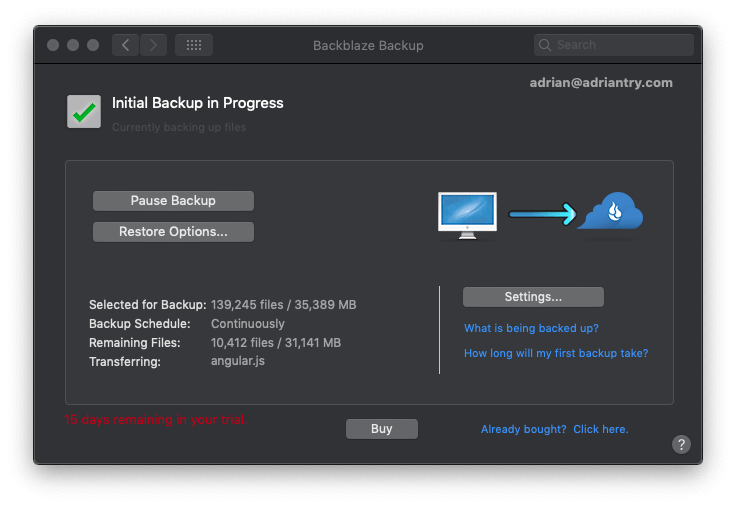
Sau khi quá trình sao lưu ban đầu của bạn hoàn tất, Backblaze liên tục tải mọi thay đổi bạn thực hiện lên ổ đĩa của mình một cách hoàn toàn tự động—việc này được "đặt và quên". Chỉ cần lưu ý rằng "liên tục" không có nghĩa là ngay lập tức. Có thể mất hai giờ hoặc lâu hơn để ứng dụng nhận thấy và sao lưu các thay đổi của bạn.
Đây là một lĩnh vực mà IDrive làm tốt hơn—ứng dụng tải lên các thay đổi gần như ngay lập tức. Một điều nữa là iDrive lưu giữ các phiên bản tệp trước đó mãi mãi, trong khi Backblaze chỉ lưu giữ chúng trong bốn tuần.
Tôi không có ổ đĩa ngoài được gắn vào máy tính này, nhưng nếu tôi có, Backblaze cũng có thể sao lưu nó . Điều đó làm cho ứng dụng trở nên hữu ích hơn với những người có nhiều máy tính. Chỉ cần sao lưu cục bộ tất cả chúng vào một ổ đĩa được kết nối với máy tính chính của bạn và Backblaze cũng sẽ lưu trữ bản sao lưu đó trên đám mây.
Giống như nhiều ổ đĩa khácdịch vụ sao lưu trực tuyến, Backblaze sử dụng SSL để bảo mật dữ liệu của bạn trong khi dữ liệu được tải lên và cung cấp cho bạn tùy chọn mã hóa để bảo mật dữ liệu đó trong khi dữ liệu được lưu trữ trên máy chủ. Đó là một điều tốt và đủ bảo mật cho hầu hết người dùng.
Tuy nhiên, mục tiêu của công ty là cân bằng giữa bảo mật với tính dễ sử dụng, vì vậy nếu bảo mật là ưu tiên hàng đầu của bạn, thì có một vài lựa chọn thay thế tốt hơn. Đó là bởi vì bạn cần cung cấp cho họ khóa riêng để khôi phục dữ liệu của bạn. Mặc dù họ tuyên bố sẽ không bao giờ lưu khóa của bạn vào đĩa và hủy khóa sau khi sử dụng, nhưng một số đối thủ cạnh tranh của họ không bao giờ yêu cầu bạn làm điều này.
Tải BackblazeTốt nhất cho nhiều máy tính: IDrive Gói cá nhân của
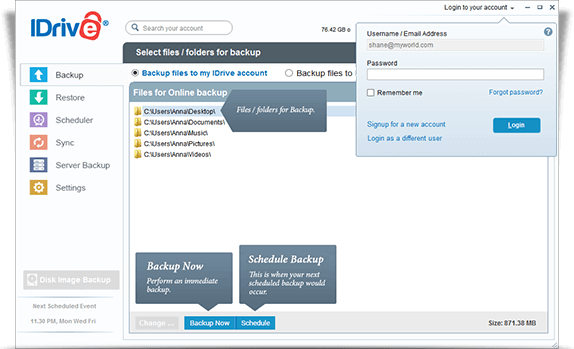
IDrive chỉ đắt hơn Backblaze một chút, nhưng mang lại cho bạn sự cân bằng lợi ích khác. Mặc dù họ cung cấp 2TB thay vì dung lượng lưu trữ không giới hạn, nhưng bạn không bị giới hạn trong việc sao lưu một máy tính. Trên thực tế, bạn có thể sao lưu mọi thiết bị Mac, PC, iOS và Android mà mình sở hữu. Gói 5TB cá nhân có giá 74,62 đô la mỗi năm.
Gói dành cho doanh nghiệp nhỏ cũng có giá 74,62 đô la mỗi năm và bạn sẽ cần gói này nếu cần hỗ trợ cho nhiều người dùng hoặc có một máy chủ để sao lưu. Nhưng nó chỉ bao gồm 250GB. Mỗi 250GB bổ sung lại có giá tương đương nhau và nhiều doanh nghiệp lớn hơn sẽ nhận thấy giá trị hợp lý này cho số lượng người dùng, máy tính và máy chủ không giới hạn.
IDrive làcũng có nhiều cấu hình hơn Backblaze, vì vậy có thể phù hợp với bạn nếu bạn muốn điều chỉnh cài đặt của mình. Bạn cũng có thể thấy quá trình sao lưu ban đầu được thực hiện nhanh hơn một chút.
Truy cập Trang web chính thức của IDrive để đăng ký hoặc đọc bài đánh giá chi tiết về iDrive của chúng tôi và so sánh giữa IDrive với Backblaze để tìm hiểu thêm.
- Dung lượng lưu trữ: 2TB
- Tùy chọn khôi phục: qua internet
- Nền tảng được hỗ trợ: Mac, Windows, Windows Server, Linux/Unix, iOS, Android
- Chi phí: từ $52,12/năm (không giới hạn máy tính)
- Miễn phí: Bộ nhớ 5GB
IDrive mất nhiều công sức hơn để thiết lập so với Backblaze vì IDrive không đưa ra tất cả các quyết định cho bạn. Một số người dùng sẽ thấy đây là một lợi ích. Và mặc dù có thêm “khả năng điều chỉnh”, IDrive vẫn dễ sử dụng.
Yếu tố khác giúp phân biệt ứng dụng này với ứng dụng chiến thắng của chúng tôi là dung lượng bộ nhớ khả dụng. IDrive cung cấp 2TB thay vì dung lượng lưu trữ không giới hạn của Backblaze. Nhưng bạn không bị giới hạn ở một máy tính duy nhất—iDrive sẽ cho phép bạn sử dụng không gian này để sao lưu mọi máy tính và thiết bị mà bạn sở hữu.
Đây là lúc bạn cần đưa ra lựa chọn. Bạn có muốn lưu trữ không giới hạn hoặc sao lưu không giới hạn số lượng máy tính không? Không có dịch vụ lưu trữ trực tuyến nào cung cấp cả hai trong cùng một gói.
Giống như Backblaze, IDrive rất dễ sử dụng và tự động sao lưu dữ liệu của bạn, bao gồm mọi ổ đĩa cứng đi kèm. Ngoài ra, nócung cấp dịch vụ đồng bộ hóa tệp và sao lưu ảnh đĩa. Và nó giữ mãi mãi 10 phiên bản cuối cùng của mỗi tệp.
IDrive mã hóa dữ liệu của bạn trên máy chủ, nhưng giống như Backblaze yêu cầu bạn cung cấp khóa mã hóa để khôi phục dữ liệu của mình. Mặc dù đó không phải là mối quan tâm lớn đối với nhiều người dùng, nhưng nếu bạn đang tìm kiếm giải pháp bảo mật tối ưu cho dữ liệu của mình—nơi không ai khác ngoài bạn có thể truy cập vào các tệp của mình—chúng tôi khuyên bạn nên chọn lựa chọn tiếp theo bên dưới.
Tải IDriveTùy chọn bảo mật tốt nhất: SpiderOak One
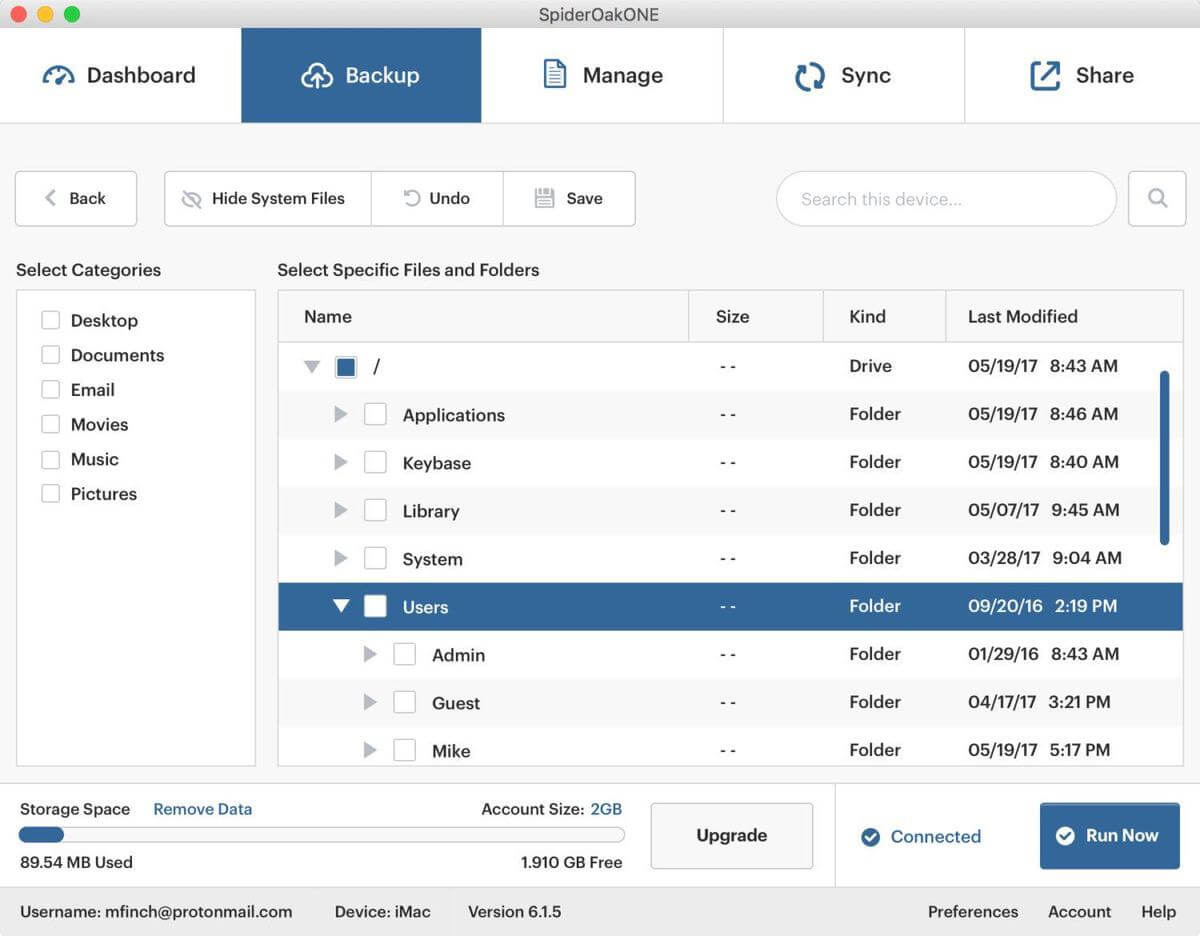
SpiderOak có giá cao hơn gấp đôi so với giá sao lưu trực tuyến của Backblaze và iDrive. Giống như iDrive, nó sẽ sao lưu tất cả các máy tính và thiết bị của bạn, đồng thời đồng bộ hóa các tệp của bạn giữa chúng. Điều khác biệt là bạn không cần chia sẻ khóa mã hóa của mình với công ty để lấy lại dữ liệu của mình. Nếu bạn hoàn toàn không thể thỏa hiệp tính bảo mật của các tệp của mình, thì bạn sẽ thấy rằng việc trả tiền là xứng đáng.
- Dung lượng lưu trữ: 2TB
- Khôi phục tùy chọn: qua internet
- Nền tảng được hỗ trợ: sao lưu từ Mac, Windows và Linux, truy cập tệp của bạn từ iOS và Android
- Chi phí: $12 /tháng ($129/năm) cho 2TB, các gói khác cũng có sẵn
- Miễn phí: 21 ngày dùng thử
SpiderOak One tương tự như iDrive theo nhiều cách. Nó có thể sao lưu 2TB dữ liệu (cho một người dùng) từ số lượng máy tính không giới hạn, mặc dù một số gói làcó sẵn cung cấp 150GB, 400GB, 2TB và 5TB dung lượng lưu trữ trực tuyến. Dịch vụ này cũng có nhiều cấu hình hơn Backblaze và có thể đồng bộ hóa các tệp của bạn giữa các máy tính.
Nhưng dịch vụ này có giá cao hơn cả hai dịch vụ đó. Trong thực tế, nhiều hơn gấp đôi. Nhưng bạn cũng sẽ nhận được một thứ mà cả hai nhà cung cấp đó đều không cung cấp: bảo mật thông qua mã hóa đầu cuối thực sự.
Mặc dù Backblaze và iDrive cũng mã hóa các bản sao lưu của bạn bằng khóa cá nhân, nhưng bạn bắt buộc phải cung cấp qua khóa của bạn để khôi phục các tệp của bạn. Mặc dù họ không giữ khóa lâu hơn mức cần thiết, nhưng nếu bảo mật là ưu tiên tuyệt đối của bạn, thì tốt hơn hết là bạn không cần phải giao nó.
Các dịch vụ sao lưu đám mây trả phí khác
Có khá nhiều dịch vụ tương tự không nằm trong Top 3 của chúng tôi. Mặc dù chúng sẽ khiến bạn tốn nhiều tiền hơn nhưng chúng vẫn có thể đáng xem xét nếu chúng cung cấp những gì bạn cần. Dưới đây là một số đối thủ cạnh tranh.
1. Carbonite Safe Basic

- Dung lượng lưu trữ: không giới hạn
- Tùy chọn khôi phục: qua internet, dịch vụ khôi phục chuyển phát nhanh (chỉ dành cho gói cao cấp)
- Nền tảng được hỗ trợ: Mac, Windows
- Chi phí: 71,99 USD/năm/máy tính
- Miễn phí: 15 ngày dùng thử
Carbonite cung cấp nhiều gói bao gồm sao lưu không giới hạn (cho một máy tính) và sao lưu có giới hạn (cho nhiều máy tính). Sao lưu gia tăng và điều chỉnh băng thông là

